快速简易的一键安装Win7系统教程(利用深度技术轻松安装稳定的Win7系统)
在如今快节奏的生活中,我们都希望能够尽量减少繁琐的步骤,以更高效的方式完成我们的任务。而当我们需要安装或重新安装操作系统时,一键安装方法无疑是最具效率且简易的选择之一。本文将介绍利用深度技术实现一键安装Win7系统的详细步骤,让您轻松拥有一个稳定可靠的操作系统。
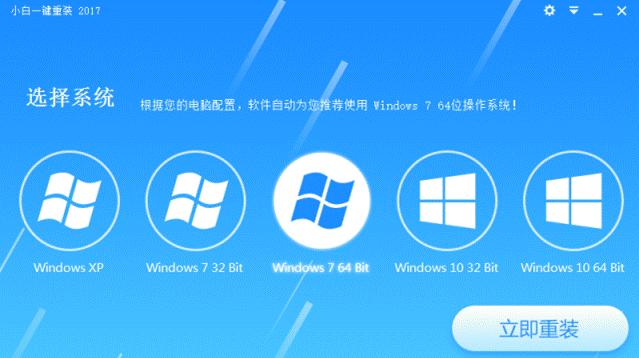
一、准备必要工具和文件
1.确保您拥有一个可引导的U盘或光盘,并插入到电脑中。
2.下载合适版本的Win7系统镜像文件,并保存到电脑中。
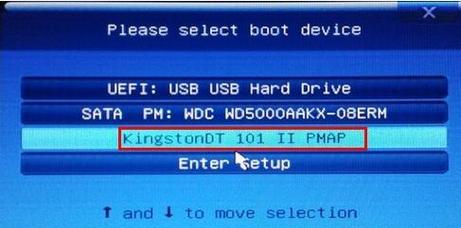
3.确认您已备份好重要的个人文件和数据,以免在安装过程中丢失。
二、制作可引导的U盘或光盘
1.打开一个可信赖的制作工具,如Rufus或UltraISO。
2.选择U盘或光盘作为制作介质,并将Win7系统镜像文件加载到工具中。

3.设置合适的格式和选项,开始制作可引导的U盘或光盘。
三、配置BIOS设置
1.重启电脑,并在开机界面出现时按下相应的快捷键进入BIOS设置。
2.在BIOS设置中找到“Boot”或“启动”选项,并将U盘或光盘设为第一启动项。
3.保存修改并退出BIOS设置,电脑将自动重启并进入安装界面。
四、开始一键安装Win7系统
1.在安装界面中选择“安装”选项,并按照提示完成安装过程中的相关设置。
2.确认许可协议,并选择您要安装的系统版本和所需分区。
3.等待系统文件的复制和安装过程完成。
五、驱动和软件的安装
1.安装完成后,系统会自动重启,并进入初始设置界面。
2.根据提示,进行网络连接和用户账户等设置。
3.进入桌面后,安装所需的硬件驱动和常用软件,以确保系统的正常运行。
六、系统优化和个性化设置
1.进入“控制面板”,进行系统优化设置,如关闭自动更新、禁用不必要的服务等。
2.根据个人偏好,对桌面和开始菜单进行个性化设置。
3.安装所需的防病毒软件和其他常用软件,以增强系统的安全性和功能性。
七、数据恢复和备份
1.将之前备份的个人文件和数据复制到新安装的系统中。
2.验证复制的文件和数据是否完整,并进行必要的修复或恢复操作。
3.定期进行数据备份,以免遇到意外情况时造成不可挽回的损失。
八、常见问题和解决方法
1.如果安装过程中遇到任何错误或问题,可以在安装界面中查看详细的错误提示,并根据提示进行相应的处理。
2.在安装完成后,如果遇到系统运行不稳定或出现故障的情况,可以通过系统自带的修复工具或重新安装系统解决问题。
九、
通过本文介绍的深度技术一键安装Win7系统方法,我们可以轻松且迅速地拥有一个稳定可靠的操作系统。在实际操作过程中,务必注意备份重要文件和数据,并根据个人需求进行相应的优化和设置。同时,对于遇到的问题和故障,不要惊慌,只需要按照指导进行相应的解决方法即可。相信通过这个一键安装教程,您将能够轻松地安装和使用Win7系统。
标签: 一键安装系统
相关文章

最新评论